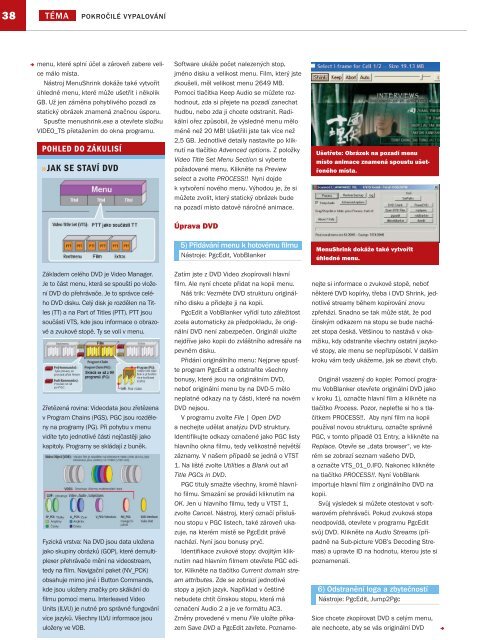You also want an ePaper? Increase the reach of your titles
YUMPU automatically turns print PDFs into web optimized ePapers that Google loves.
38 TÉMA POKROČILÉ VYPALOVÁNÍ<br />
<br />
menu, které splní účel a zároveň zabere velice<br />
málo místa.<br />
Nástroj MenuShrink dokáže také vytvořit<br />
úhledné menu, které může ušetřit i několik<br />
GB. Už jen záměna pohyblivého pozadí za<br />
statický obrázek znamená značnou úsporu.<br />
Spusťte menushrink.exe a otevřete složku<br />
VIDEO_TS přetažením do okna programu.<br />
POHLED DO ZÁKULISÍ<br />
»JAK SE STAVÍ DVD<br />
Základem celého DVD je Video Manager.<br />
Je to část menu, která se spouští po vložení<br />
DVD do přehrávače. Je to správce celého<br />
DVD disku. Celý disk je rozdělen na Titles<br />
(TT) a na Part of Titles (PTT). PTT jsou<br />
součástí VTS, kde jsou informace o obrazové<br />
a zvukové stopě. Ty se volí v menu.<br />
Zřetězená rovina: Videodata jsou zřetězena<br />
v Program Chains (PGS). PGC jsou rozděleny<br />
na programy (PG). Při pohybu v menu<br />
vidíte tyto jednotlivé části nejčastěji jako<br />
kapitoly. Programy se skládají z buněk.<br />
Fyzická vrstva: Na DVD jsou data uložena<br />
jako skupiny obrázků (GOP), které demultiplexer<br />
přehrávače mění na videostream,<br />
tedy na film. Navigační paket (NV_PCK)<br />
obsahuje mimo jiné i Button Commands,<br />
kde jsou uloženy značky pro skákání do<br />
filmu pomocí menu. Interleaved Video<br />
Units (ILVU) je nutné pro správné fungování<br />
více jazyků. Všechny ILVU informace jsou<br />
uloženy ve VOB.<br />
Software ukáže počet nalezených stop,<br />
jméno disku a velikost menu. Film, který jste<br />
zkoušeli, měl velikost menu 2649 MB.<br />
Pomocí tlačítka Keep Audio se můžete rozhodnout,<br />
zda si přejete na pozadí zanechat<br />
hudbu, nebo zda ji chcete odstranit. Radikální<br />
ořez způsobil, že výsledné menu mělo<br />
méně než 20 MB! Ušetřili jste tak více než<br />
2,5 GB. Jednotlivé detaily nastavíte po kliknutí<br />
na tlačítko Advenced options. Z položky<br />
Video Title Set Menu Section si vyberte<br />
požadované menu. Klikněte na Preview<br />
select a zvolte PROCESS!!. Nyní dojde<br />
k vytvoření nového menu. Výhodou je, že si<br />
můžete zvolit, který statický obrázek bude<br />
na pozadí místo datově náročné animace.<br />
Úprava DVD<br />
5) Přidávání menu k hotovému filmu<br />
Nástroje: PgcEdit, VobBlanker<br />
Ušetřete: Obrázek na pozadí menu<br />
místo animace znamená spoustu ušetřeného<br />
místa.<br />
MenuShrink dokáže také vytvořit<br />
úhledné menu.<br />
Zatím jste z DVD Video zkopírovali hlavní<br />
film. Ale nyní chcete přidat na kopii menu.<br />
Náš trik: Vezměte DVD strukturu originálního<br />
disku a přidejte ji na kopii.<br />
PgcEdit a VobBlanker vyřídí tuto záležitost<br />
zcela automaticky za předpokladu, že originální<br />
DVD není zabezpečen. Originál uložte<br />
nejdříve jako kopii do zvláštního adresáře na<br />
pevném disku.<br />
Přidání originálního menu: Nejprve spusťte<br />
program PgcEdit a odstraňte všechny<br />
bonusy, které jsou na originálním DVD,<br />
neboť originální menu by na DVD-5 mělo<br />
neplatné odkazy na ty části, které na novém<br />
DVD nejsou.<br />
V programu zvolte File | Open DVD<br />
a nechejte udělat analýzu DVD struktury.<br />
Identifikujte odkazy označené jako PGC listy<br />
hlavního okna filmu, tedy velikostně největší<br />
záznamy. V našem případě se jedná o VTST<br />
1. Na liště zvolte Utilities a Blank out all<br />
Title PGCs in DVD.<br />
PGC tituly smažte všechny, kromě hlavního<br />
filmu. Smazání se provádí kliknutím na<br />
OK. Jen u hlavního filmu, tedy u VTST 1,<br />
zvolte Cancel. Nástroj, který označí příslušnou<br />
stopu v PGC listech, také zároveň ukazuje,<br />
na kterém místě se PgcEdit právě<br />
nachází. Nyní jsou bonusy pryč.<br />
Identifikace zvukové stopy: dvojitým kliknutím<br />
nad hlavním filmem otevřete PGC editor.<br />
Klikněte na tlačítko Current domain stream<br />
attributes. Zde se zobrazí jednotlivé<br />
stopy a jejich jazyk. Například v češtině<br />
nebudete chtít čínskou stopu, která má<br />
označení Audio 2 a je ve formátu AC3.<br />
Změny provedené v menu File uložte příkazem<br />
Save DVD a PgcEdit zavřete. Poznamenejte<br />
si informace o zvukové stopě, neboť<br />
některé DVD kopírky, třeba i DVD Shrink, jednotlivé<br />
streamy během kopírování znovu<br />
zpřehází. Snadno se tak může stát, že pod<br />
čínským odkazem na stopu se bude nacházet<br />
stopa česká. Většinou to nastává v okamžiku,<br />
kdy odstraníte všechny ostatní jazykové<br />
stopy, ale menu se nepřizpůsobí. V dalším<br />
kroku vám tedy ukážeme, jak se zbavit chyb.<br />
Originál vsazený do kopie: Pomocí programu<br />
VobBlanker otevřete originální DVD jako<br />
v kroku 1), označte hlavní film a klikněte na<br />
tlačítko Process. Pozor, nepleťte si ho s tlačítkem<br />
PROCESS!!. Aby nyní film na kopii<br />
používal novou strukturu, označte správně<br />
PGC, v tomto případě 01 Entry, a klikněte na<br />
Replace. Otevře se „data browser“, ve kterém<br />
se zobrazí seznam vašeho DVD,<br />
a označte VTS_01_0.IFO. Nakonec klikněte<br />
na tlačítko PROCESS!!. Nyní VobBlank<br />
importuje hlavní film z originálního DVD na<br />
kopii.<br />
Svůj výsledek si můžete otestovat v softwarovém<br />
přehrávači. Pokud zvuková stopa<br />
neodpovídá, otevřete v programu PgcEdit<br />
svůj DVD. Klikněte na Audio Streams (případně<br />
na Sub-picture VOB’s Decoding Stremas)<br />
a upravte ID na hodnotu, kterou jste si<br />
poznamenali.<br />
6) Odstranění loga a zbytečností<br />
Nástroje: PgcEdit, Jump2Pgc<br />
Sice chcete zkopírovat DVD s celým menu,<br />
ale nechcete, aby se vás originální DVD<br />
<br />
C H I P B Ř E Z E N 2 0 0 6